网络摄像机操作说明
- 格式:doc
- 大小:205.50 KB
- 文档页数:3

扫描下方二维码,获取更多设备资讯网络摄像机快速入门指南版权所有©杭州海康威视数字技术股份有限公司2021。
保留一切权利。
本手册的任何部分,包括文字、图片、图形等均归属于杭州海康威视数字技术股份有限公司或其关联公司(以下简称“海康威视”)。
未经书面许可,任何单位或个人不得以任何方式摘录、复制、翻译、修改本手册的全部或部分。
除非另有约定,海康威视不对本手册提供任何明示或默示的声明或保证。
关于本产品本手册描述的产品仅供中国大陆地区销售和使用。
本产品只能在购买地所在国家或地区享受售后服务及维保方案。
关于本手册本手册仅作为相关产品的指导说明,可能与实际产品存在差异,请以实物为准。
因产品版本升级或其他需要,海康威视可能对本手册进行更新,如您需要最新版手册,请您登录海康威视官网查阅()。
海康威视建议您在专业人员的指导下使用本手册。
商标声明●为海康威视的注册商标。
●本手册涉及的其他商标由其所有人各自拥有。
责任声明●在法律允许的最大范围内,本手册以及所描述的产品(包含其硬件、软件、固件等)均“按照现状”提供,可能存在瑕疵或错误。
海康威视不提供任何形式的明示或默示保证,包括但不限于适销性、质量满意度、适合特定目的等保证;亦不对使用本手册或使用海康威视产品导致的任何特殊、附带、偶然或间接的损害进行赔偿,包括但不限于商业利润损失、系统故障、数据或文档丢失产生的损失。
●您知悉互联网的开放性特点,您将产品接入互联网可能存在网络攻击、黑客攻击、病毒感染等风险,海康威视不对因此造成的产品工作异常、信息泄露等问题承担责任,但海康威视将及时为您提供产品相关技术支持。
●使用本产品时,请您严格遵循适用的法律法规,避免侵犯第三方权利,包括但不限于公开权、知识产权、数据权利或其他隐私权。
您亦不得将本产品用于大规模杀伤性武器、生化武器、核爆炸或任何不安全的核能利用或侵犯人权的用途。
●如本手册内容与适用的法律相冲突,则以法律规定为准。
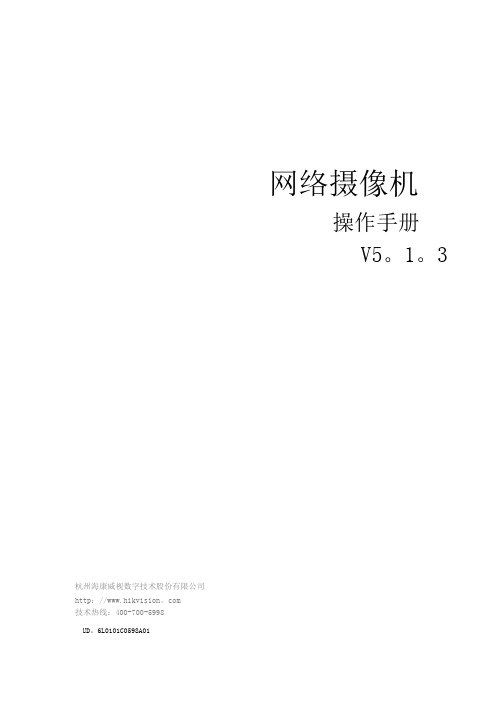

TE系列网络摄像机用户手册一、产品简介TE系列网络摄像机采用嵌入式RTOS系统设计,双核T架构32位TI达芬奇DSP芯片,超强内存配置,支持1920P、1080P、720P高清和CIF实时网络双码流传输,既可达到高清晰存储又能保证网络传输的流畅性,稳定性强,并可在前端加装大容量硬盘进行录像存储,同时后端配有功能完善的客户端软件用于搭建NVR,适用于各种简单和复杂网络结构下的高清视频远程监视和控制。
三、客户端系统最低配置要求CPU:Intel Pentium E 2.8G;内存:1G;显卡:Intel GMA X3100、Geforce 9600GT、ATI Radeon HD 4350;硬盘:80G(根据通道数和录像保存要求添加);显示器:17英寸;操作系统:Windows XP;Windows 7;系统设置:DirectX 9.0;1024×768分辨率以上;32位真彩色;四、硬件接口图:◆复位按钮:断电情况下按住按钮,接上电源,十五秒后松开,摄像机系统复位完成,IP地址和用户名及密码均还原为初始值;五、网络浏览:设备默认地址为192.168.0.123;初始管理员用户名:admin;密码:123456;1、IE浏览器.首先确认电脑已与摄像机连网并在同一网段内,更改IE浏览器的安全级别为可下载未签名Active控件:打开电脑IE浏览器,在上方菜单栏选择“工具”→“Internet选项”→“安全”→“自定义级别…”,将“安全设置”选项卡内找到“下载未签名的ActiveX控件”一项将其修改为启用或提示;直接在IE浏览器地址栏输入摄像机的IP地址或域名,出现登录页面;系统支持中英文两种语言,默认为中文,点击“English”则更改为英文;输入用户名及密码点击“登录”进入浏览页面并自动安装解码控件;IE浏览时在右下角可以选择视频流来监视高分辨率或低分辨率;修改IP地址及WEB端口:网络摄像机的IP如果与计算机网络IP段不一样时,一般情况下需要修改摄像机IP 地址,可先将某台计算机改为192.168.0的网段然后通过IE进入摄像机设置里“网络设置”→“以太网设置”进行修改,如果同一网内有多台网络摄像机时也需要将每一台摄像机的默认IP修改为不同并唯一的地址;在网络传输中WEB端口80会经常被占用或由网络运营商屏蔽,在广域网访问时应先在“网络设置”→“流媒体设置”里将WEB端口修改为81或8000之类少用的端口号,修改后使用IE访问时地址栏需手动输入http://并在结尾加冒号和端口,例:http://192.168.0.123:81;2、客户端软件.通过网络摄像机附带软件光盘找到UC安装程序并安装完成(安装时可选择语言),运行桌面UC图标打开客户端程序,输入用户名及密码登录,软件默认用户名:admin;密码:123456;进入客户端软件“配置管理”一项进行设备添加,分为手动添加和自动搜索添加两种方式;手动添加(设备配置信息框):“分组名称”:选择默认组然或自行添加的组名;“设备名称”:自定义设备的名称;“协议类型”:选择TCP协议;“设备类型”:选择IPC;“设备地址”:设备的IP或者域名;“视频端口”:默认为554,如更改过端口则输入更改的端口;“云台端口”:默认为8091,如更改过端口则输入更改的端口;“登录名”:设备的用户名;“密码”:对应用户名的密码;设置完成后点击“添加”按钮,左边设备列表中显示出所加设备;自动搜索添加:在下方“设备管理”框里点击“搜索设备”按钮,软件将自动搜索出当前网络里的设备,相同IP和不同网段IP的设备都可以搜索出来并提供地址修改功能,多台摄像机在同一网内时必须修改为不同的IP才可同时访问,搜索出设备后在表格里勾选需要的设备点击“批量添加”按钮,设备将显示在左边设备列表中;设备添加完成后进入“视频浏览”界面,在左边设备列表框中选取相应的网络摄像机,按住鼠标左键拖动到黑色视频显示框内,如要同时看多台设备可在界面上方先选择多画面分割再将每个设备分别拖入;(摄像机图标说明:灰色为不在线,蓝色为在线,红色为已连接浏览;)六、录像及回放网络摄像机录像分为前端录像和远端本地录像两种,前端录像即为设备所接入的U 盘或移动硬盘内录像,远端录像是在客户端软件机器上录像到本地硬盘里;1,前端录像及回放:网络摄像机接上U盘或移动硬盘后(移动硬盘必须外接电源),打开IE浏览器访问,进入“存储和回放”选项里的“存储设备管理”,使用新的或未在网络摄像机上用过的U盘或移动硬盘第一次必须先进行格式化,在“存储设备管理”框里将已检测到的存储盘点击“格式化”按钮,成功后会提示“格式化完成”;进入“存储设置”选项设置录像计划;“本地存储”:必须启用;“存储介质选择顺序”:自动选择;“存储策略”:可选择硬盘录满后停止录像或者进行覆盖录像;“单个录像文件最大时间”:选择连续录像时硬盘里录像文件的打包时间;“定时录像设置”:必须启用;“视频源”:选择视频源一;“录像格式”:当前只可选择A VI格式;“媒体类型”:选择只录视频还是音视频混合流;“存储到本地”:必须启用;“定时录像时间表”:自定义录像时间,以一个星期为周期,24小时制,可灵活设置一周内每天的录像时间,如全部录像只要勾选选择每天00点至24点;在“存储回放”里检索录像并进行播放或下载;“检索条件”框内选择开始时间、结束时间以及检索的视频类型,视频长度建议选择无限制,点击“搜索”按钮后在上方“媒体文件列表”内将显示出匹配检索条件的所有视频文件名及大小和开始时间,右边操作选项里可以选择播放或删除某个录像文件,也可以下载到本地用media player或暴风影音进行播放和备份(短时间的录像文件可直接播放,大于十分钟的必须采用下载后播放方式);2,远端录像和回放.在客户端软件里进入“配置管理”→“录像管理”选项,选择“详细策略配置”,通过增加录像策略启动定时录像功能;“策略名称”:自定义该录像策略的名称;“保存天数”:需要保存录像的天数,如果天数已满硬盘未满仍会删除旧文件,建议选择大一些;“存储策略”:选择录像满后自动覆盖还是停止录像;“触发方式”:选择定时录像还是移动侦测录像;“存储路径”:三个路径可选,可以是磁盘分区也可以是某个文件夹,录像将保存在已选的路径当中;“策略设备”:将旁边“原始设备”中的网络摄像机添加到策略设备中,只有在策略设备中的摄像机才会按当前策略进行录像,可以中途添加或移除;“原始设备”:客户端软件中已经添加了网络连接正常的摄像机;“配置启用”:必须选是;“单个录像文件时长”:硬盘里生成录像文件的打包时间;“预录时间”:如使用移动侦测方式,触发提前录像的时间;“录制视频流”:选择录制高分辨率或低分辨率的视频流;“移动侦测录制时长”:使用移动侦测录像时,当移动触发后录像延时时间,时间到后如无再触发将停止录像;“录制音频”:是否录制音频;时间表设置与IE内设置相同,以一星期为周期,如需不间断录像选择每天00:00至23:59;设置完成后点击“添加策略”按钮,策略名称将显示在左边录像策略栏内并即时启动策略录像;(可根据视频流前的图标确定是该通道是否连接正常,确保录像策略设备内的视频流均可正常连接)点击客户端软件上方“录像查询”进入录像查询及回放界面;先在左边设备列表里选择需要查询的摄像机,再进行右边查询条件的选择,客户端可以查询前端录像和本地硬盘录像两种,选择好需要查询的时间段,录像类型、媒体类型和分辨率都为全部即可,点击“查询”按钮,下方表格将显示所有匹配条件的录像文件,包括存储路径和文件大小等。
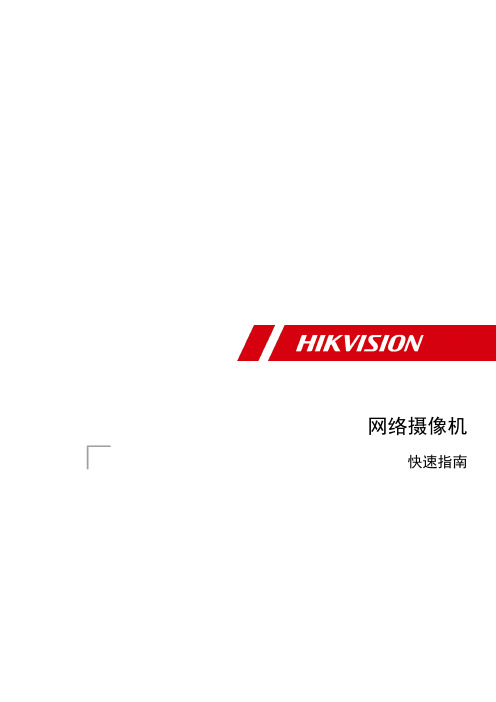
网络摄像机快速指南前言本节内容的目的是确保用户通过本手册能够正确使用产品,以避免操作中的危险或财产损失。
在使用此产品之前,请认真阅读产品手册并妥善保存以备日后参考。
使用前说明●访问本公司官网()获取说明书、应用工具和开发资料。
●使用前请先对设备进行校时,校时的具体配置方法请参见《网络摄像机操作手册》。
符号约定对于文档中出现的符号,说明如下所示。
安全使用注意事项●产品安装使用过程中,必须严格遵守国家和使用地区的各项电气安全规定。
●请使用正规厂家提供的电源适配器,电源适配器具体要求参见产品参数表,建议为每台设备配备独立的适配器。
●根据国家相关标准,对弱电设备供电时,要求供电电流不超过8A并且功率不超过100W,防止发生安全事故。
●为减少火灾或电击危险,请勿让产品受到雨淋或受潮。
●应该在建筑物安装配线中组入易于使用的断电设备。
●在设备安装时,请确保产品固定牢固。
●如果产品工作不正常,请联系购买产品的商店或最近的服务中心,不要以任何方式拆卸或修改产品。
(对未经认可的修改或维修导致的问题,本公司不承担任何责任)。
●避免将产品安装到振动或冲击环境,并使产品远离电磁干扰的地点。
(忽视此项可能会损坏产品)。
●请勿直接触碰产品散热部件,以免烫伤。
●室内产品请勿安装在可能淋到水或其他液体的环境。
●请勿在极热、极冷、多尘、有腐蚀性、高盐碱或者高湿度的环境下使用产品,具体温、湿度要求参见产品的参数表。
●设备需存放于干燥无腐蚀性气体环境,避免阳光直射。
●避免将镜头对准强光(如灯光照明、太阳光或激光束等),否则会损坏图像传感器。
●避免热量积蓄,保持产品周边通风流畅。
●请勿直接触碰到图像传感器,若有必要清洁,请将柔软的干净布用酒精稍微湿润,轻轻拭去尘污;当产品不使用时,请将防尘盖加上,以保护图像传感器。
●设备接入互联网可能面临网络安全问题,请您加强个人信息及数据安全的保护。
当您发现设备可能存在网络安全隐患时,请及时与我们联系。

网络摄像机(T C型海螺-快装板)快速操作手册浙江大华技术股份有限公司前言符号约定标识说明表示有潜在风险,如果忽视这些文本,可能导致设备损坏、数据丢失、设备性能降低或不可预知的结果。
表示是正文的附加信息,是对正文的强调和补充。
修订记录更新“使用安全须知”。
●更新“登录界面”。
●更新“开箱检查”。
●更新安装场景图。
●增加“安装卡”章节。
●使用安全须知下面是关于产品的正确使用方法、为预防危险、防止财产受到损失等内容,使用设备前请仔细阅读本说明书并在使用时严格遵守,阅读后请妥善保存说明书。
电源要求●请严格遵守当地各项电气安全标准,并在设备运行之前检查供电电源是否正确。
●请严格遵循以下供电要求为设备供电。
选用电源适配器时,请使用满足(安全超低电压)要求的电源,并按照()或(或符合(受限制电源))标准额定电压供电,具体供电要求以设备标签为准。
若设备出厂时随带电源适配器,推荐使用随带电源适配器。
●请在安装配线时装入易于使用的断电设备,以便必要时进行紧急断电。
●请保护电源软线免受踩踏或紧压,特别是插头、电源插座和从装置引出的接点处。
●如非特殊说明,请勿同时对设备提供两种及以上供电方式,否则可能导致设备损坏。
使用环境要求●请勿将设备对准强光(如灯光照明、阳光等)聚焦,否则容易引起过亮或拉光现象(这并非设备故障),也将影响感光器件的寿命。
●请在使用激光束设备时,避免使设备表面受到激光束的辐射。
●请在允许的湿度和温度范围内运输、使用和存储设备。
不建议将设备置于长期潮湿、多尘、极热、极冷、强电磁辐射或照明条件不稳定等场所。
●请在运送设备时以出厂时的包装或同等品质的材质进行包装,且勿在运输、存储及安装过程中重压、剧烈振动、浸泡设备。
●请勿将任何液体流入设备,以免内部元件受损。
●请勿让室内设备受到雨淋或受潮,以免发生火灾或电击危险。
●请勿阻挡设备附近的通风口,以免热量积蓄。
●设备需安装于仅专业人员(专业人员需明确了解使用本设备的安全注意事项)可触及的场所,非专业人员在设备正常工作时进入设备安装区域可能会造成意外伤害。

网络摄像机设置步骤网络摄像机是一种可以通过互联网连接到计算机或智能手机,实现远程监控的设备。
对于初学者来说,网络摄像机的设置可能有些困难,本文将详细介绍网络摄像机设置步骤,帮助初学者更好地使用它。
一、准备工作在开始设置前,需要进行一些准备工作,包括:1.购买网络摄像机首先,需要购买一台网络摄像机。
选择一台适合自己需求的网络摄像机,例如,如果需要在室外使用,需要选择一台具有防水功能的网络摄像机。
2.联网设备网络摄像机需要与互联网连接,因此需要具有连接互联网的设备,例如,路由器或者Modem。
3.电源网络摄像机需要电源,因此需要保证摄像机附带的电源适配器已经准备好并且接通电源。
4.网络线网络摄像机需要通过网络线与联网设备连接,请保证网络线已经准备好。
二、连接网络摄像机1.连接电源将网络摄像机的电源适配器插入电源插座,并将电源适配器的输出插头插入网络摄像机的电源插孔。
2.通过网线连接摄像机和路由器将网络摄像机的一个端口与路由器的一个端口连接,可以使用网线将摄像机和路由器连接,或者使用Wi-Fi连接。
三、设置相关信息为了使网络摄像机可以连接网络,需要进行如下设置:1.设置IP地址打开浏览器,在浏览器地址栏中输入设备IP地址。
出现要求输入用户名和密码的“登录界面”后,输入相应的用户名和密码即可进入摄像头的网络设置页面。
在网络设置页面上,根据需要设置网络信息,例如,设置IP地址,子网掩码和网关,这些信息需要根据自己的网络设置来进行配置。
2.设置端口映射设置“端口映射”是摄像机与互联网连接的关键步骤。
因为网络摄像机的公网IP是动态的,在不断变化,为了让网络摄像机一直处于在线状态,需要通过设置“端口映射”来完成。
在路由器中查找设置“端口映射”的选项,输入网络摄像机的IP地址和需要进行映射的端口号,这些数据可以在设备说明书上找到。
3.设置账户信息设置账户信息可以保证只有授权人员可以访问网络摄像机。
在网络摄像机的设置页面中设置合适的用户名和密码。
海康威视网络摄像机操作手册V5.0.3 1.1 面板按键及指示灯说明前面板:1.3摇控器操作说明正确使用遥控器方法为:使用遥控器之前,请确认已经正确安装了电池。
在使用遥控器时,请把遥控器的红外发射端对准硬盘录像机的红外接收口,然后进行操作。
若无法操作,请进入“配置管理”→“通用配置”→“更多配置”查看该设备的设备编号(默认为255,若设备编号非255,请继续下面操作),然后在遥控器上按【设备】键,接着输入要操作的该硬盘录像机的设备编号,再按遥控器上的【确认】键,这时,如果硬盘录像机完全接收到遥控器命令,状态灯变为绿色(若设备号为255,则状态灯呈不亮状态),则可以使用遥控器对该硬盘录像机进行操作了。
在整个操作过程中,硬盘录像机面板及监视器上不会有任何提示信息。
若遥控器无法控制,请再次尝试:按【设备】键→输入设备编号→按【确认】键,若尝试多次还无法控制,请检查是否如下原因:1、检查电池的正负极性;2、检查电池电量是否用完;3、检查遥控传感器是否被遮挡;4、附近是否有荧光灯在使用。
排除以上情况后若不能正常工作,请更换遥控器;若还是不能正常工作,请联系供货商。
1.4 输入法说明1.5 菜单说明说明:在菜单中有4 个常用功能按钮,定义如下:1.6 开机和关机说明开机提醒:请确认接入的电压与硬盘录像机的要求相匹配,并保证硬盘录像机接地端接地良好。
在开机前请确保有一台显示器与后面板上的VGA 接口相连接,或在不连接VGA 接口的情况下有一台监视器与后面板上的VIDEO OUT 接口相连接,否则开机后将无法看到人机交互的任何提示,也无法操作菜单。
若前面板电源【开关键】指示灯不亮,请插上电源,打开电源开关,设备开始启动。
若前面板电源【开关键】指示灯呈红色,请轻按前面板电源【开关键】,设备开始启动。
设备启动后,电源【开关键】指示灯呈绿色。
监视器或显示器屏幕上将会出现开机画面。
关机正常关机通过菜单步骤:进入设备关机界面路径:主菜单→设备关机选择[设备关机],弹出提示框。
4G网络摄像机操作说明书2020年7月目录1声明 (3)2安全注意事项 (4)3本地网络访问须知 (5)3.1网络连接 (5)3.2预览图像 (5)3.3网络设置 (7)3.3.1TCP/IP (7)3.3.24G (7)4设备连接 (8)4.1外观介绍 (8)4.2安装SD卡&SIM卡 (8)4.3安装APP (9)4.4设备绑定 (9)4.5设备解绑 (11)5基本功能操作 (12)5.1设备列表界面 (12)5.1.1设备分享 (12)5.1.24G流量查询 (14)5.1.3设备设置 (14)5.2实时预览界面 (17)5.2.1声光及报警模式 (17)5.2.2云台控制 (19)5.2.3通话模式及音量控制 (21)5.2.4消息(移动侦测) (21)5.2.5回放及存储卡管理 (23)1声明本产品说明中适用于我司4G网络摄像机产品系列。
产品请以实物为准,说明书仅供参考。
本产品说明中可能包含技术上不准确的地方或印刷错误。
本产品说明中描述的产品或程序可能会随时改进或更新,如有升级恕不另行通知。
本产品说明书截图不是同一款机器,仅供展示说明用。
若有疑问请与公司售后服务部门联系。
2安全注意事项本节内容的目的是确保用户通过本手册能够正确使用产品,以避免操作中的危险或财产损失。
在使用此产品之前,请认真阅读产品手册并妥善保存以备日后参考。
对于文档中出现的符号,说明如下所示:符号说明说明类文字,表示对正文的补充及解释。
注意类文字,表示对用户的提醒,提醒用户防范潜在的伤害或者财产损失危险。
警告类文字,表示提醒用户防范潜在的死亡或者严重伤害危险。
在本设备安装使用中,必须严格遵守国家和使用地区的各项电气安全规程。
请使用正规厂家提供的电源适配器,供电电源要求适配器为DC12V±30%,供电功率必须大于或等于设备的最大功率。
请不要将多个摄像机连接到同一个电源适配器,如果超过适配器负载量,可能会产生过多热量或导致火灾。
网络监控连接网络的操作目前,网络摄像机是市场上最为受欢迎的一种安防产品。
下面,就跟大家介绍一下网络监控连接网络的操作吧。
网络监控连接网络的操作一.连接网络摄像机是用网络线连接到PC机或者路由器上。
二.安装网络视频软件打开外包装取出摄像机,从附带的软件光盘在PC机上安装网络视频软件,给摄像机接上电源(用原配的电源连接)三.网络线连接用网络线把摄像机与PC机或路由器连接起来,确认网络线连接正常(摄像机背后的黄绿信号灯正常发亮)。
四.网络参数PC机的网络参数要与摄像机的网络参数网段一致才可以连接成功。
首先网关要相同,如:摄像机默认网关为192.168.1.1,则PC机的网关也要是192.168.1.1才可以把它们连接起来。
如果你的网络参数设置与网络摄像机的默认设置不一致,首先就需要按照以上要求把你PC机的网络参数修改成与网络摄像机的默认设置一致。
五.IP地址IP地址也要在同一地址段,如:摄像机默认的IP地址为192.168.1.126,则PC机的IP地址要是192.168.1.0~255中的一个(192.168.1.126除外)。
六.运行确认你的网络设置与网络摄像机同一网段后,点击“开始”—>“运行”,在对话框中输入“ping七.ping命令网络摄像机IP-t”(未修改过网络参数的摄像机输入“ping192.168.1.126-t”),用ping命令确认网络摄像机连接是否正常,如果你原来的网络参数与网络摄像机默认的网络参数不一致,在连接上网络摄像机之后可以在客户端把网络摄像机的网络参数修改成你原来的网络参数,然后把你PC机的网络参数改回来就可以让网络摄像机与你的整个网络连接起来。
尊敬的用户,因本机功能设置较为专业,使用前,请您仔细阅读本系统用户手册。
高清网络摄像机使用手册声明本手册可能在某些技术细节方面描述不够准确或存在印刷错误,假如您在使用过程中按照使用手册无法解决问题时,请致电我公司技术部垂询相关操作方法。
本手册的内容将做不定期的更新,恕不另行通知。
装箱清单名称数量高清网络摄像机主机1台12V电源1套《高清网络摄像机用户使用说明书》1本配套光盘1张合格证以及保修卡各1张使用注意事项1、安装环境✋远离高温的热源和环境;避免阳光直接照射;✋为确保摄像机的正常散热,应避开通风不良的场所,注意防水,防潮,防雷。
如需安装到户外,则需要安置防水箱,将摄像机固定其中;✋本机应水平安装或壁挂安装,避免安装在会剧烈震动的场所,勿将其它设备放于本机上。
2、避免电击和失火✋切记勿用湿手触摸电源和摄像机;✋勿将液体溅落在摄像机上,以免造成机器内部短路或失火;✋勿将其它设备直接放置于本摄像机上部;✋非专业人员请勿自行拆开机壳,避免损坏和电击;3、运输与搬运✋本机的包装经过抗震设计和实验,确保在运输过程中摄像机不会受到意外损坏,所以在搬运本机时,最好使用原来的包装材料和纸箱;✋避免在过冷、过热的场所间相互搬动摄像机,以免机器内部产生结露,影响机器的使用寿命;✋严禁带电搬动本机,否则会损坏主板;目录1 产品简介 (4)1.1产品简介 (4)1.2功能简介 (4)1.3技术规格 (4)2 外观与说明 (5)3 设备与安装 (6)3.1 运行环境 (7)3.2 设备安装 (7)4 IE 版客户端 (7)4.1 准备工作 (7)4.2 开始登陆 (7)4.3 功能简介 (8)4.3.1实时监视 (8)4.3.2录像回放 (10)4.3.3 参数设置 (11)4.3.3.1基本信息设置 (12)4.3.3.2网络参数设置 (15)4.3.3.3通道参数设置 (20)4.3.3.4报警参数设置 (24)4.3.3.5前端存储设置 (26)5.常见问题解答 (29)5.1无法通过浏览器访问网络摄像机 (29)5.2云台或球型摄像机不能控制 (30)5.3程序升级以后,无法正常播放视频 (30)5.4如何使网络摄像机在公网(Internet)上进行视频传输服务 (30)5.5为何正常数据不能通过交换机 (31)5.6为何升级后通过浏览器访问网络摄像机会出错 (31)6.附录 (32)附录A关于网络摄像机端口占用(映射)的问题说明 (32)附录B 出厂默认参数 (33)7.术语解释 (34)1产品简介1.1产品简介感谢您使用本公司产品,我们将向您提供最好的服务。
手机远程的;
这个是主控端软件。
先安装这个软件,
安装好了,就可以自动看到图像了,不用再设置些什么。
安装好后,看到画面,点一下这个图标。
选择(网络)
苹果手机的扫上面的二维码,安卓的扫下面这个。
扫到后,会有一个软件,安装在手机上
手机远程的,最后扫云账号,二维账号是这个,就可以手机远程了。
因为一次只能看一个画面,要看哪一路摄像头,就扫哪一路的二维码,或输入账号。
用户名是admin 密码也是admin。
看过的都会有记录,下次您要看哪一路,就打开哪一路的监控就好了。
按以上的方法操作,就可以完成手机远程监控了。
电脑远程
客户端与管理平台软件
用电脑远程,安装这个软件。
安装好后,打开,点一下这个。
ipcc7436daece7697
输入这个账号。
用户名是,admin.密码也是admin。
会出现这个画面,然后,双击这个,就可以实现电脑远程了。